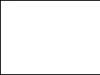Kai kurie vartotojai nerimauja, kaip išjungti Windows "naujinimo 7 kompiuteryje. Kodėl vartotojai nerimauja dėl sistemos atnaujinimų?
Reguliariai, į tam tikrais laikotarpiais laiko (paprastai kartą per mėnesį), už Operacinė sistema Išleidžiami „Windows“ naujinimo paketai. Kartais, iškilus problemoms ar aptikus pažeidžiamumą, išleidžiami avariniai pataisymai, kuriuos reikia įdiegti kompiuteryje.
„Windows 7“ operacinėje sistemoje su numatytaisiais nustatymais įjungti automatinis atnaujinimas. Sistema periodiškai atsisiunčia ir įdiegia kompiuteryje išleistus naujinimus ir pataisas, skirtas Windows. Dauguma naujinimai susiję su sistemos saugumu.
Vartotojai dėl įvairių priežasčių atsisako įdiegti operacinės sistemos naujinimus. Štai keletas priežasčių, kodėl negaunate „Windows 7“ naujinimų naudojant „Windows Update“:
- Taip atsitinka, kad įdiegus naujinimus įvyksta gedimai. Windows veikia arba programas;
- Windows naujinimai dažnai užtrunka ilgai, per kurį negalite išjungti kompiuterio;
- esant ribotam interneto ryšiui, pagrindiniai sistemos atnaujinimai sunaudoja daug srauto;
- atnaujinimai užima vietos kompiuterio diske;
- vartotojai bijo prarasti operacinės sistemos aktyvavimą įdiegę naujinimus.
Kaip išjungti Windows 7 naujinimus? Šią problemą galima išspręsti naudojant sistemą dviem būdais: išjungti automatinius „Windows 7“ naujinimus arba visiškai išjungti „Windows 7“ naujinimus.
Kaip išjungti automatinius naujinimus „Windows 7“.
Išjungęs automatinius „Windows 7“ naujinimus, vartotojas vis tiek galės atsisiųsti ir įdiegti naujinimus Rankinis režimas.
Tai yra geresnis pasirinkimas nei visiškai išjungti naujinimą, nes kai kurie naujinimai turi būti įdiegti jūsų kompiuteryje, kad netaptumėte pavojingų virusų auka, pavyzdžiui, .
Eikite į meniu Pradėti, spustelėkite Valdymo skydas, tada „Windows Update“. „Windows“ naujinimo lange kairiojoje meniu juostoje spustelėkite nuorodą „Tinkinti nustatymus“.
Lango „Nustatymai“ skiltyje „Svarbūs atnaujinimai“ pasirinkite „Netikrinti, ar yra naujinimų (nerekomenduojama)“, tada spustelėkite mygtuką „Gerai“.
Be to, galite panaikinti dviejų toliau pateiktų nustatymų žymėjimą: „Rekomenduojami naujinimai“ ir „Kas gali įdiegti naujinimus“.

Ateityje, jei naujinimus reikės įdiegti rankiniu būdu, nustatyme „Svarbūs naujinimai“ pasirinkite „Ieškoti naujinimų, bet aš priimu sprendimą atsisiųsti ir įdiegti“. Tada, baigę ieškoti galimų naujinimų, pasirinkite naujinimus, kuriuos norite įdiegti savo kompiuteryje.
Kaip visam laikui išjungti Windows 7 naujinimą
Antrasis būdas išjungia „Windows Update“ paslaugą jūsų kompiuteryje, todėl naujinimų tikrinimas bus išjungtas.
Eikite į meniu Pradėti, tada eikite į Valdymo skydas => Administravimo įrankiai. Lange „Administravimas“ kairiuoju pelės klavišu dukart spustelėkite nuorodą „Paslaugos“.

Lange „Paslaugos“ operacinės sistemos paslaugų sąraše raskite paslaugą „Windows Update“, tada dešiniuoju pelės mygtuku spustelėkite paslaugą ir atsidariusiame kontekstiniame meniu pasirinkite „Ypatybės“.

Lango „Ypatybės: Windows naujinimas (vietinis kompiuteris)“ skirtuke „Bendra“ pasirinkite paleidimo tipą: „Išjungta“, spustelėkite mygtuką „Sustabdyti“, kad sustabdytumėte paslaugą. Šis momentas laikas.

Galite iš naujo įjungti naujinimą sistemoje „Windows 7“, naudodami tą patį metodą. Lange „Ypatybės: Windows naujinimas (vietinis kompiuteris)“ pasirinkite paleidimo tipą: „Automatinis (uždelstas paleidimas)“ ir spustelėkite mygtuką „Vykdyti“.
Komandinėje eilutėje išjunkite naujinimo centrą
Galite išjungti naujinimų centrą komandinėje eilutėje, vadovaudamiesi šiomis instrukcijomis:
- Bėk komandinė eilutė administratoriaus vardu.
- Įveskite komandas iš eilės (įvedę komandą paspauskite klavišą „Enter“):

Po to naujinimo paslauga ir „Windows“ naujinimas bus išjungti.
Išjunkite automatinius „Windows“ naujinimus „Windows Update Blocker“.
Naudojant nemokama programa„Windows Update Blocker“ leidžia išjungti automatinio operacinės sistemos naujinimo paslaugą. „Windows Update Blocker“ programa palaiko rusų sąsajos kalbą, programa veikia be įdiegimo kompiuteryje.
Atsisiųskite programą iš oficialios kūrėjo svetainės, žinomos didelis skaičius kitos populiarios programos.
Atsisiųskite „Windows Update Blocker“.
- Išskleiskite ZIP archyvą į patogi vieta kompiuteryje.
- Atidarykite aplanką „Wub“, paleiskite programą „Wub.exe“.
- „Windows Update Blocker“ programos lange suaktyvinkite akutę „Išjungti naujinimus“, esančią „Protect Service Settings“, žymimasis laukelis automatiškai įsijungs.
- Spustelėkite mygtuką Taikyti, kad įjungtumėte parinktis.

- „Windows Update“ automatinio naujinimo paslauga bus išjungta.

Vartotojas gali patikrinti paslaugos būseną mygtuku Meniu. Kontekstiniame meniu pasirinkite „Windows Update“ ir „Windows Update“ prisijungimo parinktis. „Windows“ paslaugos“, pažiūrėkite į rezultatą.
Straipsnio išvados
Jei reikia, vartotojas gali savarankiškai išjungti naujinimus „Windows 7“ operacinėje sistemoje visiškai išjungdamas naujinimus arba išjungti automatinius „Windows“ naujinimus sistema reiškia, arba į Windows programa Atnaujinti blokatorių.
Kaip išjungti „Windows“ naujinimus „Windows Update Blocker“ (vaizdo įrašas)
Pradėdami nuo XP versijos, „Microsoft“ kūrėjai pristatė operacinę sistemą speciali paslauga atnaujinimus, kurie yra skirti išspręsti pažeidžiamumo problemas, atsikratyti visų rūšių klaidų ir trūkumų. Tuo pačiu metu daugelis vartotojų stebisi kaip išjungti naujinimusWindows 7 . Aprašysime tokios procedūros algoritmą, taip pat priežastis, kodėl žmonės atsikrato tokios naudingos paslaugos, kuri pagal apibrėžimą turėtų pagerinti OS veikimą.
Pasak kūrėjų, tokios priemonės teigiama prasme turi įtakos visos operacinės sistemos veikimui ir veikimui. Vartotojų atsiliepimų ir testavimo dėka jie nustato klaidas ir gali jas laiku pašalinti. Ši paslauga taip pat padės išspręsti tokias problemas kaip:
- gerinti kitų paslaugų veikimą, taip pat diegti naujas toje pačioje OS versijoje;
- pataisų, skirtų saugumui gerinti, įdiegimas;
- tam tikrų sistemos failų, atsakingų už prie kompiuterio prijungtų išorinių įrenginių veikimą, pakeitimas.
Kodėl vartotojai išjungia „Windows 7“ naujinimus
Daugelis ekspertų ir žmonių sako, kad kam ką nors tobulinti, jei operacinė sistema jau veikia greitai ir stabiliai? Be to, tam tikros pakuotės gali padaryti daugiau žalos nei naudos. Tai kartais gali nurodyti diegimas Naujausia versija komponentų įrenginių tvarkyklės, kurios yra nestabilios ir vartotojas turi grįžti prie jų ankstesnės versijos kad įranga pradėtų normaliai veikti – taip gali nutikti ir diegiant OS naujinimus. Be kita ko, taip pat verta pabrėžti dar kelis veiksnius, kurie tiesiogiai rodo teigiamų taškų išjungiant šią funkciją:
- jei vartotojas naudoja nelicencijuotą operacinę sistemą, tai diegiant kai kuriuos naujinimus gali iškilti šis faktas, dėl kurio tam tikros funkcijos bus išjungtos, o išjungus naujinimus to iš tikrųjų negali atsitikti;
- „Neapdoroti“ naujinimo paketai gali sukelti kritinių klaidų, po kurių tik operacinės sistemos atkūrimas ar įdiegimas iš naujo padės išspręsti OS veikimo problemą;
- visi atsisiunčiami paketai užima gana daug vietos fizinė erdvė, o jei sistemos skaidinys yra gana mažas, tai sukels vietos trūkumą, o tai labai neigiamai paveiks viso kompiuterio veikimą;
- kai kurių naujinimų įdiegimas užtrunka ilgai, o tai atsitinka, kai iš naujo paleidžiate arba išjungiate įrangą (ekrane pasirodo atitinkamas pranešimas, kad jokiu būdu negalima išjungti maitinimo, kol naujinimai nebus apdorojami), o tai taip pat sukelia daug problemų, jei reikia, nedelsdami išjunkite nešiojamąjį kompiuterį ar kompiuterį;
- žmonėms, turintiems ribotą interneto ryšį, ši paslauga bus naudinga papildomų išlaidų, nes visi reikalingi failai atsisiunčiami tiesiai iš pasaulinio tinklo;
- Jei ryšio greitis mažas, atsisiunčiant naujinimus, svetainių atidarymas užtruks ilgas laikas o iš tikrųjų apsilankymas viename ar kitame puslapyje užtruks skausmingai ilgai.
Jei gali atsirasti bet kuri iš pirmiau minėtų priežasčių, rekomenduojama išjungti šią paslaugą. Tai gali būti padaryta iš dalies (neveiks tik automatiniu režimu, o vartotojas savo nuožiūra šią procedūrą gali atlikti jam patogiu laiku) arba visiškai, uždraudžiant atnaujinti, net jei žmogus kada nors nuspręs tai padaryti. atnaujinti OS. Panagrinėkime kiekvieną iš šių metodų atskirai.
Visiškai blokuoja Windows 7 naujinimų diegimą
Seka:

Dėl to naujinimai nebus įdiegti nei savarankiškai, nei vartotojo prašymu. Norėdami tęsti darbą, turite atlikti tuos pačius veiksmus ir įjungti šią paslaugą.
Automatinių OS naujinimų išjungimas
Kai kurie atnaujinimai yra tikrai naudingi. Jei norite, galite juos įdiegti patys, o kiti naujinimai gali būti neįtraukti ir neįdiegti. Norėdami įjungti šį režimą:

Po to automatinis režimas bus išjungtas, vartotojas galės atnaujinti pats, jei atliks aukščiau nurodytas operacijas iki 2 punkto, o tada spustels mygtuką „Patikrinti atnaujinimus“.
Tobulėjant internetui, nuolatinis operacinės sistemos atnaujinimas tapo įprastas dalykas. Dabar kūrėjai gali taisyti ir tobulinti sistemą per visą jos palaikymo laikotarpį. Tačiau dažni „Windows 10“ naujinimai ne visada yra patogūs. Todėl būtų gerai, kad būtų galima juos išjungti.
Priežastys, kodėl išjungiami automatiniai naujinimai
Priežastys gali būti labai skirtingos, ir tik jūs galite nuspręsti, kiek jums reikia išjungti naujinimus. Verta manyti, kad kartu su tam tikrų galimybių patobulinimais pateikiami svarbūs sistemos pažeidžiamumų pataisymai. Ir vis dėlto gana dažnai pasitaiko situacijų, kai reikia išjungti nepriklausomus atnaujinimus:
- mokamas internetas – kartais atnaujinimas yra gana didelis ir jo atsisiuntimas gali kainuoti brangiai, jei mokate už srautą. Tokiu atveju geriau atidėti atsisiuntimą ir atsisiųsti vėliau kitomis sąlygomis;
- laiko trūkumas – atsisiuntus naujinimas bus pradėtas diegti, kai kompiuteris išjungtas. Tai gali būti nepatogu, jei reikia greitai išjungti darbą, pavyzdžiui, nešiojamąjį kompiuterį. Bet dar blogiau yra tai, kad anksčiau ar vėliau „Windows 10“ pareikalaus iš naujo paleisti kompiuterį, o jei to nepadarysite, po kurio laiko paleidimas iš naujo bus priverstinis. Visa tai blaško ir trukdo dirbti;
- saugumas – nors pačiuose atnaujinimuose dažnai būna svarbių sistemos pakeitimų, niekas niekada visko negali numatyti. Dėl to kai kurie naujinimai gali atverti jūsų sistemą virusų atakai, o kiti ją tiesiog sugadins iškart po įdiegimo. Tinkamas būdas šioje situacijoje yra atnaujinti praėjus tam tikram laikui po kitos versijos išleidimo, prieš tai išnagrinėjus apžvalgas.
Išjunkite automatinius „Windows 10“ naujinimus
Yra daug būdų, kaip išjungti „Windows 10“ naujinimus. Kai kurie iš jų yra labai paprasti vartotojui, kiti yra sudėtingesni, o kitiems reikia įdiegti trečiųjų šalių programas.
Išjungimas naudojant naujinimų centrą
Atnaujinimo naudojimas išjungti nėra geriausias variantas, nors jį kaip oficialų sprendimą siūlo Microsoft kūrėjai. Iš tikrųjų galite išjungti automatinį naujinimų atsisiuntimą per jų nustatymus. Problema ta, kad šis sprendimas vienaip ar kitaip bus laikinas. Išleidus pagrindinį „Windows 10“ naujinimą bus pakeistas šis nustatymas ir sugrąžinti sistemos naujinimai. Bet mes vis tiek išnagrinėsime išjungimo procesą:
Po šių pakeitimų smulkūs naujinimai nebebus diegiami. Tačiau šis sprendimas nepadės amžinai atsikratyti naujinimų atsisiuntimo.
14.11.2014 Frankas 3 komentarai
Jei pas langų montavimas, jūs nieko nepakeitėte, viskas įvyko „pagal numatytuosius nustatymus“, tada sistema bus sukonfigūruota automatiniams atnaujinimams - jie bus automatiškai atsisiunčiami į fone ir įdiegti.
Apskritai kai kurie atnaujinimai windows sistemos Turi būti įdiegta 7 arba Windows 8, tačiau geriau tai daryti ne automatiškai, o rankiniu režimu - tada galėsite pasirinkti tuos, kurių jums reikia, ir išjungti nereikalingus.
Labai dažnai juos įdiegus sumažėja našumas ir atsiranda klaidų. Taip nutinka ne visuose kompiuteriuose ar nešiojamuosiuose kompiuteriuose, tačiau tokie atvejai nėra neįprasti.
Taip pat patartina išjungti automatinius atnaujinimus tiems, kurie turi lėtą internetą. Kodėl?
Tarkime, jie užima 100 MB. Tada val lėtas internetas, užtruksite maždaug valandą, kol juos atsisiųsite.
Tai reiškia, kad jūs praktiškai negalėsite naudotis internetu, nes visą pralaidumą užims automatiniai atnaujinimai, ir jūs to nežinosite.
Laukiate apie 20 minučių, bandote dar kartą naršyti internete ir pamatę, kad puslapiai neįsikelia, išjungiate kompiuterį ir atsisiųsti atnaujinimai nebus išsaugoti.
Kai kitą kartą paleisite kompiuterį, situacija kartosis. Tai, žinoma, ne visos priežastys, kodėl reikėtų panaikinti automatines „naujoves“, tačiau šių argumentų pakanka.
Būdai išjungti automatinius naujinimus „Windows 7“ arba „Windows 8“.
Yra keletas būdų, kaip išjungti savitikrą ir priedų diegimą kompiuteryje ar nešiojamajame kompiuteryje.
Tik jie visi susiveda į vieną dalyką, pateksite į nustatymų puslapį. „Windows XP“ yra šiek tiek kitoks, bet daugiau apie tai vėliau.
Yra trys būdai, kaip patekti į puslapį, kuriame automatiniai „patobulinimai“ išjungti:
- Per paiešką
- Per valdymo pultą
- Per kompiuterio savybes
Greičiausias būdas išjungti automatinius sistemos pakeitimus „Windows 7“ arba „Windows 8“.
Norėdami greitai atšaukti arba pašalinti nepriklausomą „patobulinimų diegimą“ sistemoje „Windows 7“ arba „Windows 8“, spustelėkite ir paieškoje įveskite du žodžius: „Windows Update“ ir pačiame viršuje spustelėkite eilutę: „įjungti arba išjungti automatinius naujinimus“.
Po to atsidursite puslapyje, kuriame galėsite pakeisti nustatymus.
Ten spustelėkite eilutę, esančią priešais žalią piktogramą: „įdiegti naujinimus automatiškai (rekomenduojama)“ ir pasirinkite kitą parinktį: „netikrinti, ar nėra naujinimų (nerekomenduojama).

Kai nuspręsite dėl parametrų, spustelėkite „Gerai“ pačiame apačioje. Jei dėl kokių nors priežasčių paieška neranda nustatymų keitimo puslapių, galite juos pasiekti sekdami kelią: => Windows Update => nustatymų nustatymai (kairėje).
Jei darbalaukyje yra kompiuterio piktograma, galite spustelėti ją dešiniuoju pelės mygtuku ir spustelėti „ypatybės“ (pačiame apačioje).
Po to apačioje kairėje spustelėkite eilutę: „centras windows atnaujinimai“ ir eikite į skyrių „parametrų nustatymas“ (taip pat kairėje).
Kaip išjungti automatinius Windows XP naujinimus
„Windows XP“ šis „dalykas“ išjungiamas kitaip. Turite spustelėti „Pradėti“, eiti į „Valdymo skydas“, ten pasirinkite „Veikimas ir priežiūra“ ir spustelėkite skyrių „Administravimo įrankiai“.
Kairėje pusėje pamatysite paslaugų ir programų mazgą. Spustelėkite kryžiuką ir pasirinkite parinktį „Paslaugos“.
Du kartus spustelėkite šią parinktį kairiuoju pelės mygtuku. Atsiras naujas dialogo langas: „Automatinis naujinimas“.
Eikite į skyrių „Bendra“ ir skirtuke „Būsena“ spustelėkite parinktį Sustabdyti. Dalyje Paleisties tipas pasirinkite Išjungta ir patvirtinkite spustelėdami Gerai. Sėkmės.
Sveiki visi! Visai neseniai paskelbiau straipsnį, dabar turiu išstudijuoti ir parodyti įvairias šios operacinės sistemos galimybes ir funkcijas. Pirmiausia noriu pasakyti, kodėl jums to reikia Windows "naujinimo ir kokiais atvejais jis turėtų būti išjungtas.
Neradau tinkamo paveikslėlio, pasilik užsklandą 😉
Windows naujinimai padeda ištaisyti rastus sistemos pažeidžiamumus, kartais padidinti produktyvumą, optimizuoti, apskritai, būtinas dalykas, bet jūs galite apsieiti be to. Manau, kad Amerikos niekam neatversiu, jei pasakysiu, kad didžiulė dalis rusakalbio interneto pasiekiama per 3G modemus. Tokio prisijungimo prie tinklo greitis paprastai yra labai mažas, ypač vakare, kai minia žmonių prisijungia prie „VKontakte“, norėdami klausytis muzikos, mėgti nuotraukas ar žiūrėti kitą ekraną 😉
Windows naujinimai paprastai turi tinkamą garsumą (ypač jei OS ką tik įdiegėme iš metų senumo disko) o jų atsisiuntimas užtruks įspūdingai daug laiko. Štai kodėl mes turime išjunkite automatinius naujinimus sistemoje „Windows 7“., ir man atrodo, kad geriau pasirinkti laiką, kada jį atsisiųsti ir įdiegti 😉
Tam, kad išjungti automatinius naujinimus turime eiti į panelę Windows valdymas (START => VALDYMO SKYDELIS)

Prisijungimas prie „Windows“ valdymo skydelio
Valdymo skydelyje pasirinkite elementą "SISTEMA IR SAUGA", kuri atsakinga už pataisų atsisiuntimą ir už ugniasienę bei kitus įdomius dalykus, apie kuriuos pakalbėsime plačiau...

Sistema ir sauga (valdymo skydas)
Mes randame "Windows "naujinimo" ir spustelėkite ĮJUNKITE AR IŠJUNKITE AUTOMATINIUS NAUJINIMUS

„Windows“ naujinimas (valdymo skydas)
Pasirinkite parametrą „Netikrinkite, ar nėra atnaujinimų“ ir paspauskite mygtuką Gerai

Išjungtos „Windows Update“ parinktys
Tai viskas, mes supratome, kaip išjungti automatinį „Win 7“ naujinimą, tačiau yra vienas įspėjimas: dabar OS mums nuolat primins, kad naujinimai išjungti ir sistemai gresia pavojus. Kad mūsų nuo darbų neatitrauktų nuolatiniai priminimai (na, mes žinome, kad patys jį išjungėme) Eikime į palaikymo centrą, kuris yra atsakingas už visus saugos pranešimus.

centras Windows palaikymas(Kontrolės skydelis)
Pasirinkite „Pagalbos centro nustatymas“